ZABBIX ДЦЛыТаОнЄЮРпФъ ЄЮЅаЅУЅЏЅЂЅУЅз(No.14)
- ЅаЅУЅЏЅЂЅУЅзАьЭї
- КЙЪЌ ЄђЩНМЈ
- ИНКпЄШЄЮКЙЪЌ ЄђЩНМЈ
- ЅНЁМЅЙ ЄђЩНМЈ
- ZABBIX ДЦЛыТаОнЄЮРпФъ ЄиЙдЄЏЁЃ
- 1 (2008-10-17 (Жт) 17:10:22)
- 2 (2008-10-17 (Жт) 17:13:55)
- 3 (2008-11-05 (Пх) 10:44:20)
- 4 (2009-01-29 (Ьк) 11:17:51)
- 5 (2009-01-30 (Жт) 11:26:37)
- 6 (2009-02-22 (Цќ) 14:58:21)
- 7 (2009-03-12 (Ьк) 10:56:30)
- 8 (2009-04-02 (Ьк) 17:45:59)
- 9 (2009-04-03 (Жт) 00:52:27)
- 10 (2009-04-03 (Жт) 09:49:28)
- 11 (2009-05-08 (Жт) 02:00:26)
- 12 (2009-05-20 (Пх) 16:17:44)
- 13 (2009-08-19 (Пх) 14:58:02)
- 14 (2009-09-10 (Ьк) 16:10:11)
- 15 (2009-11-03 (Ва) 15:56:15)
ЬмМЁ †
ЅЂЅЄЅЦЅр/ЅШЅъЅЌЁМРпФъ †
pingДЦЛы †
fpingРпФъ †
ZABBIXЄЮpingДЦЛыЄЯfpingЄђЛШЭбЄЙЄыЁЃ
RPMЅбЅУЅБЁМЅИЄЧfpingЄђЦГЦўИхЁЂrootАЪГАЄЮЅцЁМЅЖЄЋЄщfpingЄђМТЙдЄЧЄЄыЄшЄІЄЫЅбЁМЅпЅУЅЗЅчЅѓЄђЪбЙЙЄЙЄыЁЃ
chmod 755 /usr/sbin/fping
pingДЦЛыЄЮМТЙдДжГж †
WebUIЄЋЄщЄЮМТЙдДжГжРпФъЄЯЬЕЛыЄЕЄьЄыЄПЄсЁЂZABBIXЅЕЁМЅаЄЮРпФъЅеЅЁЅЄЅыЁЪ/etc/zabbix/zabbix_server.confЁЫЄЮАЪВМЄЮРпФъЄЧМТЙдЩУПєЄђЛиФъЄЙЄыЁЃ
PingerFrequency = 60
pingДЦЛыЭбЅШЅъЅЌЁМРпФъ †
- 5ЪЌДжЁЪ300ЩУЁЫЄЧ4ВѓЅЈЅщЁМЄЌШЏРИЄЗЄПОьЙчЄЫЅЈЅщЁМЄШЄЗЄЦИЁУЮЄЙЄыЁЃ
НёМА {%HOST%:icmpping.count(300,1)}=4
ЅнЁМЅШДЦЛы †
ЅЂЅЄЅЦЅрРпФъ †
ЅЂЅЄЅЦЅрРпФъЄЫЄЦАЪВМЄЮЭзЮЮЄЧРпФъЄђЙдЄІЁЃ
- ЅнЁМЅШДЦЛы
ЅПЅЄЅз ZABBIXЅЈЁМЅИЅЇЅѓЅШ ЅЁМ net.tcp.service[<Protocol>,<IP Address>,<Port>] ЅЧЁМЅПЗП ПєУЭ(РАПє)
ЅЁМЄЮЩЌПмЙрЬмЄЯ<Protocol>ЄЮЄпЄЧЁЂТОЄЯЩЌЭзЄЫБўЄИЄЦРпФъЄђЙдЄІЁЃ
- Юу(NTP)
net.tcp.service[udp,,123]
- Юу(SWAT)
net.tcp.service[tcp,,901]
- Юу(VMware-MUI)
net.tcp.service[tcp,,8333]
WindowsЅЕЁМЅгЅЙДЦЛы †
ЅЕЁМЅгЅЙХаЯПКбЄпЅзЅэЅАЅщЅр ЁЪЅЂЅЄЅЦЅрРпФъЁЫ †
ЅЕЁМЅгЅЙЄШЄЗЄЦХаЯПЄЕЄьЄЦЄЄЄыЅзЅэЅАЅщЅрЄЮЛрГшДЦЛыЄЯАЪВМЄЮЙрЄЫЄЦРпФъЄЌЄЧЄЄыЁЃ
- ЅЕЁМЅгЅЙДЦЛы
ЅПЅЄЅз ZABBIXЅЈЁМЅИЅЇЅѓЅШ ЅЁМ service_state[<SERVICE_NAME>] ЅЧЁМЅПЗП ПєУЭ(ЩтЦАОЏПє) - Юу(DHCP Client)
service_state[Dhcp]
- Юу(EventLog)
service_state[Eventlog]
ЅЕЁМЅгЅЙХаЯПКбЄпЅзЅэЅАЅщЅр ЁЪЅШЅъЅЌЁМРпФъЁЫ †
МТЙдУцАЪГАЄЫЅЂЅщЁМЅШЄђОхЄВЄыЅШЅъЅЌЁМРпФъЄЯАЪВМЄШЄЪЄыЁЃ
- ЬсЄъУЭЄЌ0АЪГАЄЮОьЙчЅЂЅщЁМЅШ
{{HOSTNAME}:service_state[SERVICE_NAME].last(0)}#0
ЅЂЅЄЅЦЅрЄЫЄшЄъМшЦРЄЕЄьЄыУЭЄЯАЪВМЄШЄЪЄыЁЃ
- service_stateЬсЄъУЭ
0 МТЙдУц 1 АьЛўФфЛпУц 2 ГЋЛЯТдЄС 3 АьЛўФфЛпТдЄС 4 ТГЙдТдЄС 5 ФфЛпТдЄС 6 ФфЛп 7 ЩдЬР 255 ГКХіЅЕЁМЅгЅЙЄЪЄЗ
ЅЕЁМЅгЅЙХаЯПЄЧЄЄЪЄЄЅзЅэЅАЅщЅр ЁЪЅЂЅЄЅЦЅрРпФъЁЫ †
ЅЕЁМЅгЅЙХаЯПЄЧЄЄЪЄЄЅзЅэЅАЅщЅрЄЮЛрГшДЦЛыЄЯEXEЅеЅЁЅЄЅыЄЮЕЏЦАПєЄђЅЋЅІЅѓЅШЄЙЄыЪ§МАЄЧЙдЄІЁЃ
- ЅзЅэЅЛЅЙПєДЦЛы
ЅПЅЄЅз ZABBIXЅЈЁМЅИЅЇЅѓЅШ ЅЁМ proc.num[<ProcessName>] ЅЧЁМЅПЗП ПєУЭ(ЩтЦАОЏПє)
- Юу(Explorer)
proc.num[explorer.exe]
ЅЕЁМЅгЅЙХаЯПЄЧЄЄЪЄЄЅзЅэЅАЅщЅр ЁЪЅШЅъЅЌЁМРпФъЁЫ †
ЕЏЦАЄЗЄЦЄЄЄыЅзЅэЅЛЅЙЄЌЬЕЄЄОьЙчЄЫЅЂЅщЁМЅШЄђОхЄВЄыЅШЅъЅЌЁМРпФъЄЯАЪВМЄШЄЪЄыЁЃ
- ЬсЄъУЭЄЌ0АЪГАЄЮОьЙчЅЂЅщЁМЅШ
{{HOSTNAME}:proc.num[<ProcessName>].last(0)}=0
WindowsЄЮЅЄЅйЅѓЅШЅэЅАДЦЛы †
ЅЄЅйЅѓЅШЅэЅАЄЯЅЈЁМЅИЅЇЅѓЅШЄЮЅЂЅЏЅЦЅЃЅжЅСЅЇЅУЅЏЕЁЧНЄђЛШЭбЄЙЄыЁЃ
ЦќЫмИьТаБўЄЯЄЄЄоЄЄЄСЄЪЬЯЭЭЁЪ1.4ЗЯЁЫ
ЅЂЅЄЅЦЅрРпФъ †
- ЅЗЅЙЅЦЅр
ЅПЅЄЅз ZABBIXЅЈЁМЅИЅЇЅѓЅШЁЪЅЂЅЏЅЦЅЃЅжЁЫ ЅЁМ eventlog[system] ЅЧЁМЅПЗП ЅэЅА
- ЅЂЅзЅъЅБЁМЅЗЅчЅѓ
ЅПЅЄЅз ZABBIXЅЈЁМЅИЅЇЅѓЅШЁЪЅЂЅЏЅЦЅЃЅжЁЫ ЅЁМ eventlog[application] ЅЧЁМЅПЗП ЅэЅА
- ЅЛЅЅхЅъЅЦЅЃ
ЅПЅЄЅз ZABBIXЅЈЁМЅИЅЇЅѓЅШЁЪЅЂЅЏЅЦЅЃЅжЁЫ ЅЁМ eventlog[security] ЅЧЁМЅПЗП ЅэЅА
ЅШЅъЅЌЁМРпФъ †
ЅШЅъЅЌЁМЄЫЄЯАЪВМЄЮЙрЬмЄЌРпФъВФЧН
- ЅэЅАЄЮНаЮЯИЕЅЂЅзЅъЅБЁМЅЗЅчЅѓЄђЛиФъ
НёМА {%HOST%:eventlog[system].logsource(ЪИЛњЮѓ)}=ШНФъ ШНФъ 1=ЪИЛњЮѓЄЫЅоЅУЅСЄЙЄы 0=ЪИЛњЮѓЄЫЅоЅУЅСЄЗЄЪЄЄ
- ЅэЅАЦтЄЮЪИЛњЮѓЄђЛиФъ
НёМА {%HOST%:eventlog[system].iregexp(ЪИЛњЮѓ)}=ШНФъ ШНФъ 1=ЪИЛњЮѓЄЫЅоЅУЅСЄЙЄы 0=ЪИЛњЮѓЄЫЅоЅУЅСЄЗЄЪЄЄ
- ЅэЅАЦтЄЮПМЙяХйЁЪНХЭзХйЁЫЄђЛиФъ
НёМА {%HOST%:eventlog[system].logseverity()}=ШНФъ ШНФъ 1=О№Ъѓ 2=ЗйЙ№ 3= 4=ЅЈЅщЁМ
ЛВЙЭ †
http://www.zabbix.com/wiki/doku.php?id=howto:monitoringwindows
WindowsЄЮЅбЅеЅЉЁМЅоЅѓЅЙЅЋЅІЅѓЅПЄђЛШЭбЄЗЄПДЦЛы †
ZABBIXЅЈЁМЅИЅЇЅѓЅШЄЧЄЯЅЕЅнЁМЅШЄЗЄЦЄЄЄЪЄЄПєУЭЁЪЅЭЅУЅШЅяЁМЅЏЅШЅщЅеЅЃЅУЅЏЄЪЄЩЁЫЄђМшЦРЄЙЄыКнЄЫЄЯЅбЅеЅЉЁМЅоЅѓЅЙЅЋЅІЅѓЅПЄђЛШЭбЄЙЄыЪ§ЫЁЄЌЄЂЄыЁЃ
ЄГЄьЄЯЁЂ[ЅГЅѓЅШЅэЁМЅыЅбЅЭЅы]ЂЊ[ДЩЭ§ЅФЁМЅы]ЂЊ[ЅбЅеЅЉЁМЅоЅѓЅЙ]ЄЫЄЦБмЭїЄЧЄЄыУЭЄђМшЦРЄЧЄЄыЕЁЧНЄЧЁЂOSЄЌЩНМЈЄЗЄЦЄЄЄыГЦМяЅбЅеЅЉЁМЅоЅѓЅЙО№ЪѓЄЮЅЧЁМЅПЄШЄЪЄыЁЃ
- ЅбЅеЅЉЁМЅоЅѓЅЙЅтЅЫЅП

[Network Interface]ЁЂ[Processor]ЄЪЄЩЄЮЅЊЅжЅИЅЇЅЏЅШЄЮУцЄЫУЭЄђАеЬЃЄЙЄыЅЋЅІЅѓЅПЁЪ[Bytes Total/sec]ЄЪЄЩЁЫЄЌГЪЧМЄЕЄьЄЦЄЄЄыЁЃ
ЄоЄПЁЂЪЃПєЄЮNICЄЌТИКпЄЙЄыОьЙчЄЪЄЩЄЫЄЯЅЄЅѓЅЙЅПЅѓЅЙЄЫЄЦМшЦРЄЙЄыЅЧЅаЅЄЅЙЄђЛиФъЄЙЄыЁЃ - ЅЋЅІЅѓЅПЄЮЩНМЈВшЬЬ
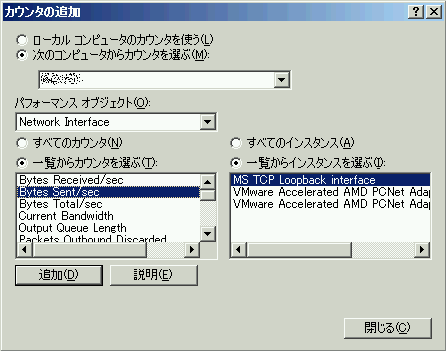
ЅЂЅЄЅЦЅрРпФъ †
ЅЂЅЄЅЦЅрЄЯАЪВМЄЮЭзЮЮЄЫЄЦРпФъЄђЙдЄІЁЃ
| ЅПЅЄЅз | ZABBIXЅЈЁМЅИЅЇЅѓЅШ |
| ЅЁМ | perf_counter[<ЅЊЅжЅИЅЇЅЏЅШ>(<ЅЄЅѓЅЙЅПЅѓЅЙ>)\<ЅЋЅІЅѓЅП>] |
| ЅЧЁМЅПЗП | ПєУЭ(ЩтЦАОЏПє) |
- Юу(ЅЭЅУЅШЅяЁМЅЏЩщВй(СїПЎЄЮЄп) / NIC1(VMwaer NIC))
perf_counter[\Network Interface(VMware Accelerated AMD PCNet Adapter)\Bytes Sent/sec]
ЅШЅъЅЌЁМРпФъ †
ЅШЅъЅЌЁМРпФъЄЯТОЄЮДЦЛыЄШЦБХљ
LinuxЅэЅАДЦЛы †
LinuxЄЧРИРЎЄЕЄьЄыЅэЅАЄЮДЦЛыРпФъЁЃ
ЦЩЄпМшЄъИЂИТЄЮЩеЭП †
syslogЗЯЄЯrootИЂИТЄЮЄпЦЩЄпМшЄъЄЌВФЧНЄЧЄЂЄыЄПЄсЁЂЄНЄЮЄоЄоЄЧЄЯZABBIXЄЧДЦЛыЄђЙдЄЪЄІЄГЄШЄЌЄЧЄЄЪЄЄЁЃ
ЄГЄЮЄПЄсЁЂzabbixЅцЁМЅЖЄЫЦЩЄпМшЄъИЂИТЄђЩеЭПЄЙЄыЁЃ
- zabbixЅцЁМЅЖЄђrootЅАЅыЁМЅзЄЫДоЄсЄы
usermod -g zabbix -G root zabbix
- logrotateЄЫЅбЁМЅпЅУЅЗЅчЅѓЪбЙЙЄЮНшЭ§ЄђФЩЕ
/etc/logrotate.d/syslogЄЫАЪВМЄЮЪбЙЙЄђВУЄЈЄыЁЃpostrotate /bin/chmod 640 /var/log/messages /var/log/secure /var/log/maillog /var/log/spooler /var/log/boot.log /var/log/cron
- ДћТИЅэЅАЄЮЅбЁМЅпЅУЅЗЅчЅѓЄђЪбЙЙ
cd /var/log /bin/chmod 640 /var/log/messages /var/log/secure /var/log/maillog /var/log/spooler /var/log/boot.log /var/log/cron
ЅъЅНЁМЅЙДЦЛы †
CPUЩщВйЄЮДЦЛы †
CPUЩщВйДЦЛыЄЯOSЄЫЄшЄъРпФъЄШМшЦРВФЧНЙрЬмЄЌАлЄЪЄыЁЃ
- Windows
ЅГЅЂУБАЬЄЧЄЮCPUЩщВйЄђМшЦРЁЪНщДќОѕТжЄЧЄЯКЧТч8ЅГЅЂЄоЄЧДЦЛыВФЧНЁЫ
CPU(ЅГЅЂ)ЄЮШжЙцЄЯ0ЁСnЄШЄЪЄыЁЃЅПЅЄЅз ZABBIXЅЈЁМЅИЅЇЅѓЅШ ЅЁМ system.cpu.util[<cpu(core No.)>,,<mode>] ЅЧЁМЅП ПєУЭЁЪЩтЦАОЏПєЁЫ - CPU1ЁЪЅГЅЂ1ЁЫЄЮЩщВйЄђМшЦРЄЙЄыОьЙчЄЮРпФъ
system.cpu.util[0,,]
- Solaris
ЅЗЅЙЅЦЅрСДТЮЄЮidleЮЈЄђМшЦРЁЪЅГЅЂУБАЬЄЮУЭМшЦРЄЯЩдВФЁЫЅПЅЄЅз ZABBIXЅЈЁМЅИЅЇЅѓЅШ ЅЁМ system.cpu.util[,idle,<mode>] ЅЧЁМЅП ПєУЭЁЪЩтЦАОЏПєЁЫ
- 5ЪЌЪПЖбЄЮidleЮЈЄђМшЦРЄЙЄыОьЙчРпФъ
system.cpu.util[idle,avg5]
- Linux
ЅЗЅЙЅЦЅрСДТЮЄЮidleЮЈЄђМшЦРЁЪЅГЅЂУБАЬЄЮУЭМшЦРЄЯЩдВФЁЫЅПЅЄЅз ZABBIXЅЈЁМЅИЅЇЅѓЅШ ЅЁМ system.cpu.util[,idle,<mode>] ЅЧЁМЅП ПєУЭЁЪЩтЦАОЏПєЁЫ
- 1ЪЌЪПЖбЄЮidleЮЈЄђМшЦРЄЙЄыОьЙчРпФъ
system.cpu.util[,idle,avg1]
ЅЭЅУЅШЅяЁМЅЏЕЁДяЄЮДЦЛы †
ФЬОяЄЯSNMPv1ЄтЄЗЄЏЄЯSNMPv2ЄЮЅЦЅѓЅзЅьЁМЅШЄђЛШЭбЄЙЄыЁЃ
ЅЦЅѓЅзЅьЁМЅШЄЫЄЯ50ЅнЁМЅШЪЌЄЮРпФъЄЌЄЂЄщЄЋЄИЄсСШЄпЙўЄоЄьЄЦЄЄЄыЄПЄсЁЂФЬОяЄЯЄГЄьЄЧДжЄЫЙчЄІЄШЛзЄяЄьЄыЁЃ
ЅЦЅѓЅзЅьЁМЅШЄђЛШЭбЄЙЄыОьЙчЄЮУэАеХРЄЯАЪВМЁЃ
ЅШЅщЅеЅЃЅУЅЏЄЮДЦЛы †
ЄЪЄМЄЋНщДќРпФъЄЧЄЯЅШЅщЅеЅЃЅУЅЏЄЮМТПєЄђМшЦРЄЙЄыРпФъЄШЄЪЄУЄЦЄЄЄыЁЃ
bpsУБАЬЄЧЄЮМшЦРЄЌЩЌЭзЄШЄЪЄыЄПЄсЁЂАЪВМЄЮРпФъЄђЙдЄІЁЃ
ЁЪАьЙрЬмЄКЄФЪбЙЙЄЙЄыЄЮЄЯЄЗЄѓЄЩЄЄЄПЄсЁЂЁжАьГчЙЙПЗ(mass update)ЁзЄђЛШЭбЄЙЄыЄШЮЩЄЄЁЫ
| ЙрЬмЬО(Бб) | ЙрЬмЬО(Цќ) | УЭ(Бб) | УЭ(Цќ) |
| Type of information | ЅЧЁМЅПЗП | Numeric(float) | ПєУЭЁЪЩтЦАОЏПєЁЫ |
| Units | УБАЬ | bps | bps |
| Use multiplier | ОшПєЄђЛШЭб | Custom multiplier | ОшПє |
| Custom multiplier | ОшПє | 8 | 8 |
| Store value | ЪнТИЛўЄЮЗзЛЛ | Delta(speed per second) | КЙЪЌ/ЛўДж |
ЅЂЅЏЅЗЅчЅѓ †
ЅъЅтЁМЅШЅГЅоЅѓЅЩРпФъ †
ОуГВШЏРИЛўЄЫМЋЦАМТЙдЄЕЄЛЄыЅГЅоЅѓЅЩЄЮРпФъЁЃ
РпФъЄЯzabbix-agendЁЂsudoЁЂzabbixЅЕЁМЅаЄЮЛАВеНъЄЫЙдЄІЁЃ
AgentТІЄЮРпФъ †
- ЅъЅтЁМЅШЅГЅоЅѓЅЩЄЮЭИњВН
НщДќРпФъОѕТжЄЧЄЯЅъЅтЁМЅШЅГЅоЅѓЅЩЕЁЧНЄЯЬЕИњЄЫРпФъЄЕЄьЄЦЄЄЄыЁЃ
/etc/zabbix/zabbix-agent.confЄЮВМЕЙдЄЮЅГЅсЅѓЅШЅЂЅІЅШЄђГАЄЙЄГЄШЄЧЁЂЅъЅтЁМЅШЅГЅоЅѓЅЩЄђЭИњВНЄЧЄЄыЁЃEnableRemoteCommands=1
РпФъЄђШПБЧЄЕЄЛЄыЄПЄсЁЂzabbix-agentdЄђКЦЕЏЦАЄЙЄыЁЃ/etc/init.d/zabbix-agentd restart
- sudoЄЮРпФъ
zabbix-agentdЄЮМТЙдЅцЁМЅЖЄЫЄЦЅГЅоЅѓЅЩЄђМТЙдЄЧЄЄыЄшЄІЄЫsudoЄЮРпФъЄђЙдЄІЁЃ
# visudo
МТЙдЄЙЄыЅГЅоЅѓЅЩЄЫЙчЄяЄЛЄЦАЪВМЄЮРпФъЄђЙдЄІЁЃzabbix localhost=(root) NOPASSWD:/etc/init.d/sshd # sshЄЮЕЏЦАЁІФфЛпЄђЙдЄІОьЙч zabbix localhost=(root) NOPASSWD:/etc/init.d/vsftpd # vsftpЄЮЕЏЦАЁІФфЛпЄђЙдЄІОьЙч zabbix localhost=(root) NOPASSWD:/etc/init.d/apachectl # apacheЄЮЕЏЦАЁІФфЛпЄђЙдЄІОьЙч
ZABBIXЅЕЁМЅаТІЄЮРпФъ †
ZABBIXЅЕЁМЅаЄЮWebЅЄЅѓЅПЁМЅеЅЇЅЄЅЙЄЋЄщАЪВМЄЮРпФъЄђЙдЄІЁЃ
ДЩЭ§ЅЂЅЋЅІЅѓЅШЄЫЄЦЅэЅАЅЄЅѓИхЁЂ[РпФъ]ЂЊ[ЅЂЅЏЅЗЅчЅѓ]ЄђГЋЄЁЂ[ЅЂЅЏЅЗЅчЅѓЄЮКюРЎ]ЄђВЁЄЙЁЃ
[ЬОСА]ЁЇЧЄАеЄЮЬООЮЄђРпФъ [ЅЄЅйЅѓЅШЅНЁМЅЙ]ЁЇЅШЅъЅЌЁМЄђРпФъ [ЗзЛЛЅПЅЄЅз]ЁЇЅГЅѓЅЧЅЃЅЗЅчЅѓЄЮБщЛЛЛвЛиФъ(and/orЁЂorЁЂand) [ЅГЅѓЅЧЅЃЅЗЅчЅѓ]ЁЇЦАКюОђЗяЄЮРпФъ(*ИхНв) [ЅЊЅкЅьЁМЅЗЅчЅѓ]ЁЇЦАКюЦтЭЦЄЮРпФъ(*ИхНв) [ЅЙЅЦЁМЅПЅЙ]ЁЇЅЂЅЏЅЗЅчЅѓЄЮЭИњ/ЬЕИњ
- ЅГЅѓЅЧЅЃЅЗЅчЅѓРпФъ
ЅЕЁМЅгЅЙЄЮКЦЕЏЦАЄђЙдЄІОьЙчЄЯАЪВМЄЮЅГЅѓЅЧЅЃЅЗЅчЅѓЄђРпФъЄЙЄыЁЃ(sshdФфЛпЛўЄЫКЦЕЏЦАЄЙЄыОьЙч)
ЅШЅъЅЌЁМ = "Sshd is not running on Host" ЅШЅъЅЌЁМЄЮПМЙяХй = "ЗкХйЄЮОуГВ"
- ЅЊЅкЅьЁМЅЗЅчЅѓРпФъ
ЅЕЁМЅгЅЙЕЏЦАЅГЅоЅѓЅЩЄЮЛиФъЄЯАЪВМЄЮНёМАЄЫЄЦЙдЄІЁЃ
[HOST]:sudo /etc/init.d/sshd start
ZABBIX 1.4ЄЧЄЯЖѕЧђЄђДоЄрЅлЅЙЅШЬОЄђЛиФъЄЙЄыЄШЅЈЅщЁМЄШЄЪЄыЁЃ(2008.11.05)
СДШЬ †
ДЦЛыЅЧЁМЅПЄЮЪнТИДќДж †
ДЦЛыЅЧЁМЅПЄЯЅвЅЙЅШЅъЄШЅШЅьЅѓЅЩЄЮ2МяЮрЄЌЪнДЩЄЕЄьЄыЁЃ
ГЦЅЧЁМЅПЄЮЪнТИДќДжЄЯНщДќРпФъЄЧЄЯАЪВМЄШЄЪЄУЄЦЄЄЄыЁЃ
ЅвЅЙЅШЅъЁЪРИЅЧЁМЅПЁЫЁЇ7Цќ ЅШЅьЅѓЅЩЁЪХ§ЗзЅЧЁМЅПЁЫЁЇ365Цќ
